CC_04 CloudCompareのPointListPicking機能
2024.08.06
- 3Dデータ
- ライブラリ
- CloudCompare
Point list Pickingツールでは、3Dデータ上の任意の点を選んでリストを作成できます。リストを利用して累計距離、おおよその面積などを取得できます。
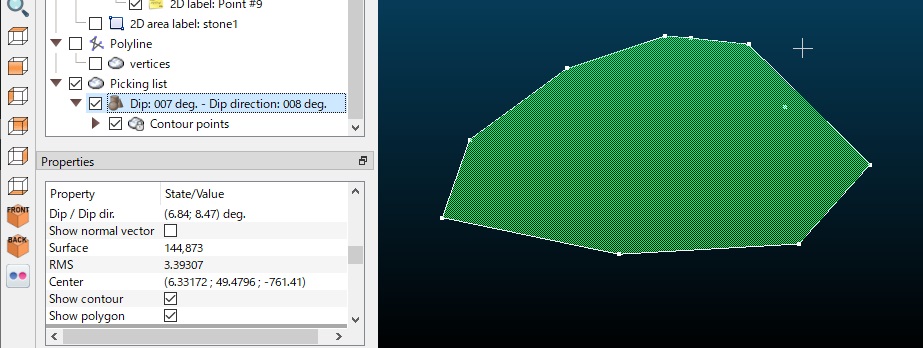
■リストの作成
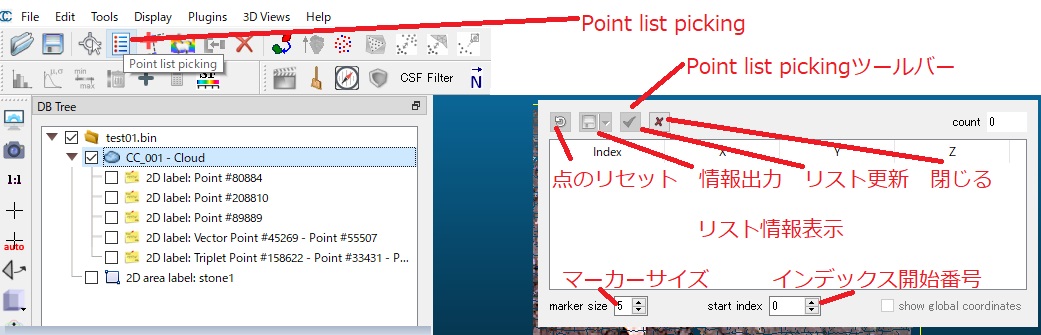
Point list Picking 機能ボタンと押下後表示されるツールバー
CloudCompareを起動後、メインツールバーの「開く」ボタンから、前回作成したtest01.binファイルを呼び出します(.binファイルを3Dビューにドラッグアンドドロップでも可能)。路面データを選択し、メインツールバーのPoint list Pickingボタンをクリック→3Dビュー右上端にPoint list Pickingツールバーが表示されます。路面データ上の任意の点をクリックすると、ツールバーに点の情報(インデックス番号、座標値)が追加されていきます。ツールバーのボタンの役割は左から 点のリセット、リスト情報出力、リスト更新、閉じる(リストを更新しない)です。下部のmarker sizeでは、選択箇所を示すマーカーの大きさを指定可能です。リストに追加した順にインデックス番号が新たに割り振られますが、開始の番号を指定することが可能です。(start index)
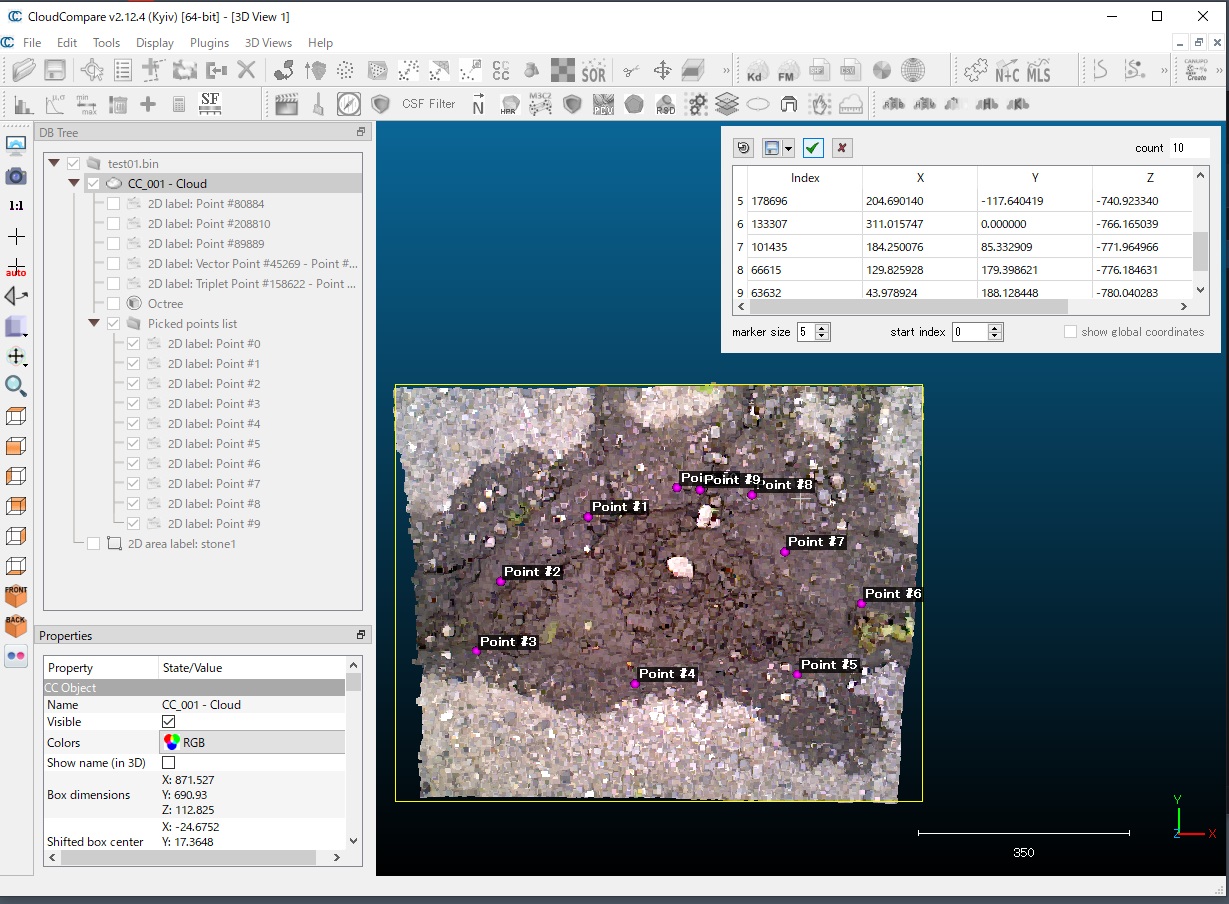
Point list picking リスト情報選択中
路面データの陥没部分を取り囲むようにクリックして、リスト情報を作成します。上図はリスト情報を選択中の様子です。(この時点でツールバーの×ボタンで閉じた場合はリスト情報は破棄されます)。ツールバーのチェックマーク(リスト更新)ボタンをクリックすると、リスト情報が確定されツールバーが閉じます。DBツリーに「Picked points list」という名前でリスト情報が追加されています。
■リスト情報活用の例 polylineから長さを取得
リスト情報を、指定順に点を線で結んだpolylineとして出力できます。路面データを選択→PointListPicking→リスト情報出力メニューで「new polyline」を選択→路面データ上に線が描画されると同時に、DBツリーにPolylineが追加されます。DBツリーでPolylineを選択すると、下部のプロパティ画面「Length」の項にpolylineの長さが表示されます。多点間の累計距離を計測、記録したいときに役立ちます。
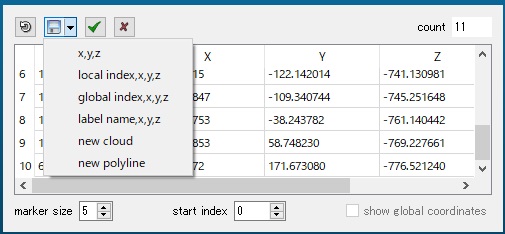
リスト情報出力メニュー内から「new polyline」選択、×でツールバーを閉じる
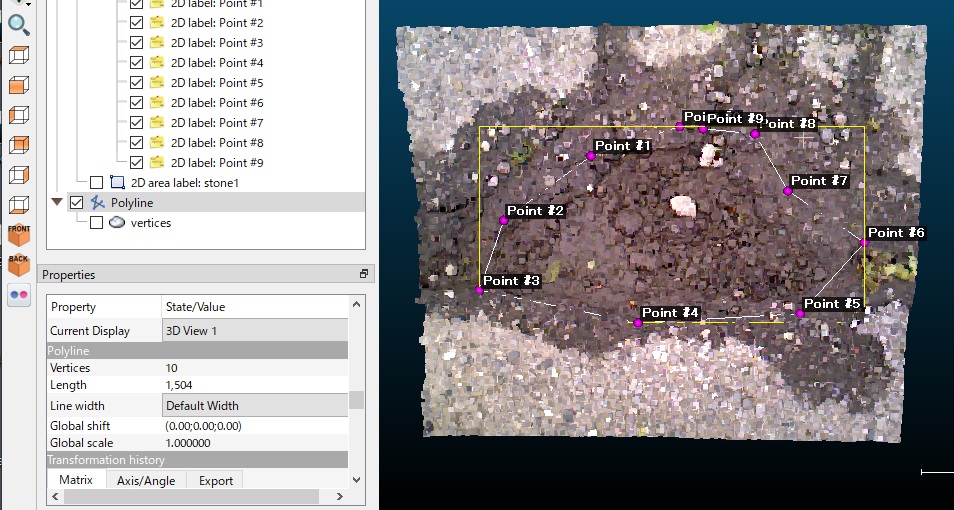
DBツリーに追加された「Polyline」を選択すると、プロパティ画面に長さが表示される
■リスト情報活用の例 おおよその面積を取得
点が形作る図形の面積を計測することも可能です。路面データを選択→PointListPicking→リスト情報出力メニューで「new cloud」を選択→DBツリーに新しい点群「Pickinglist」が追加されます。DBツリー上でPickinglistを選択→メインメニューのTools-Fit-2D polygon(facet)を選択→Fit facetの値 0でOK→点群をふくむ2Dポリゴン凸包が作成されます(DBツリー上での名称 Dip:xxx)。ポリゴンを選択すると、下部のプロパティ画面「Surface」の項にポリゴンの面積が表示されます。簡易的におおよその面積を計測したいとき役立ちます。
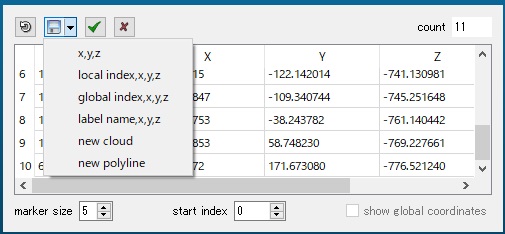
リスト情報出力メニュー内から「new cloud」選択、×でツールバーを閉じる
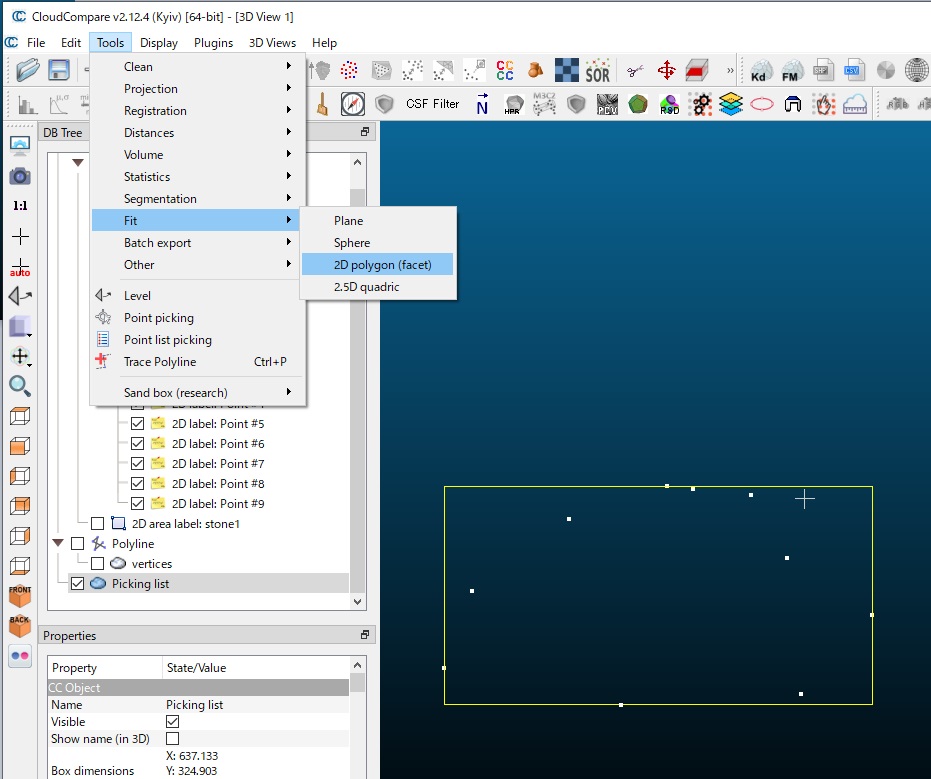
DBツリーに追加された「Picking list」を選択後、メインメニューのTools-Fit-2D polygon(facet)をクリック
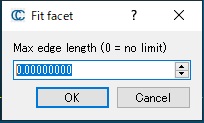
Fit Facet画面では0.0のままでOKをクリック
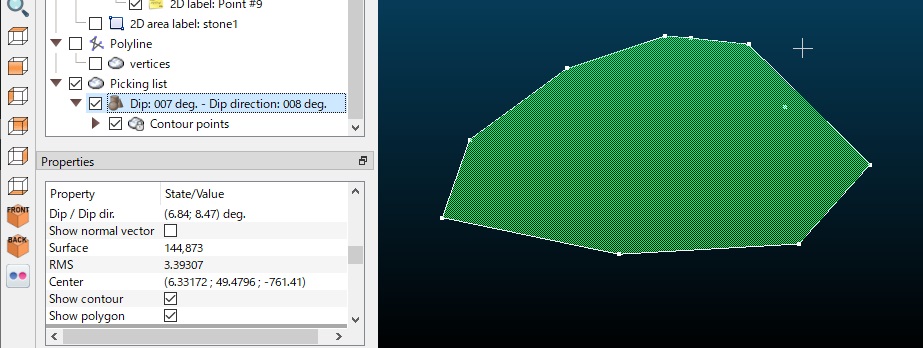
DBツリーに追加されたポリゴン(Dip:…)を選択すると、プロパティ画面に面積(Surface)が表示される
※ここでご紹介したのは、簡易に領域を指定しておおよその面積をもとめる例です。より精度良く面積や体積等を求める方法については別途ご紹介する予定です。
■リスト情報の出力
リスト情報は上記で紹介したPolyline、Cloudのほか、外部ファイルとしても出力可能です。
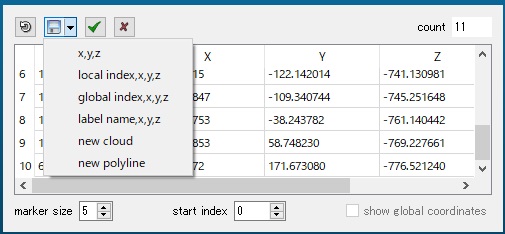
リスト情報出力メニュー
- x,y,z…xyz座標値をファイルへ出力
- local index,x,y,z…リスト指定時の順番を示すインデックス番号とxyz座標値をファイルへ出力
grobal index,x,y,z…点群データ中のインデックス番号とxyz座標値をファイルへ出力
label name,x,y,z…ラベル名(Point#0など)とxyz座標値の値をファイルへ出力 - new cloud…新しい点群データとしてDBツリーへ出力
new polyline…指定順に点を結んだPolyline(多角線)データとしてDBツリーへ出力
上4項目は外部ファイル(ASCII形式txt等)へ、下2項目は現在のCloudCompareのDBツリーへ出力されます。外部ファイルへ出力した情報は、新しい点群として読み込むことが可能です。1つの点群データに対してリスト情報を複数保持したい場合は、ファイルや新しい点群データとして保存・管理できます。
■リスト情報出力と呼び出しの例
リスト情報をラベル名つきで出力し、読み込んだ例です。路面データを選択→PointListPicking→リスト情報出力メニューで「label name,x,y,z」を選択→ファイル保存画面でファイル名「ラベル1.txt」として保存→メインツールバーの「開く」から同ファイルを選択→ASCIIファイルオープン確認画面でapply→ファイル名「ラベル1.txt」とともにDBツリーに追加されます。
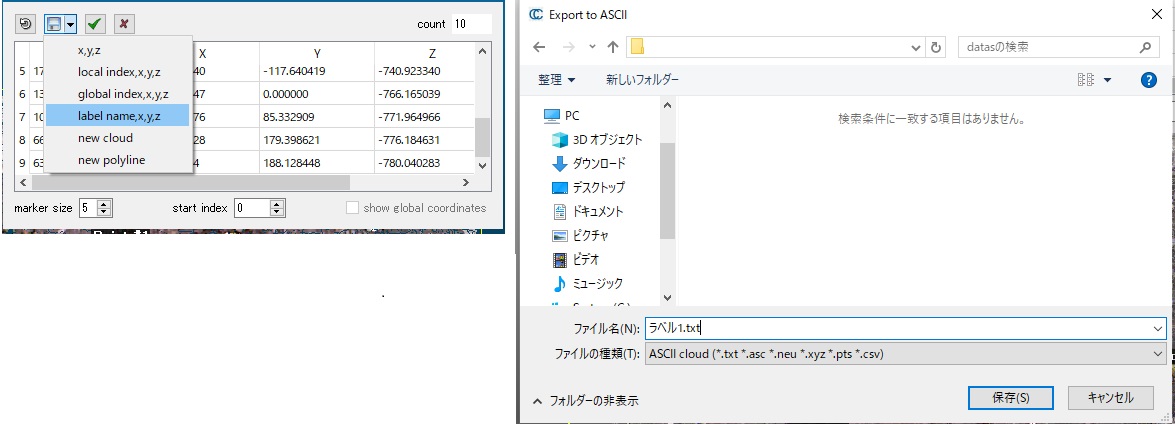
メニュー選択と保存画面
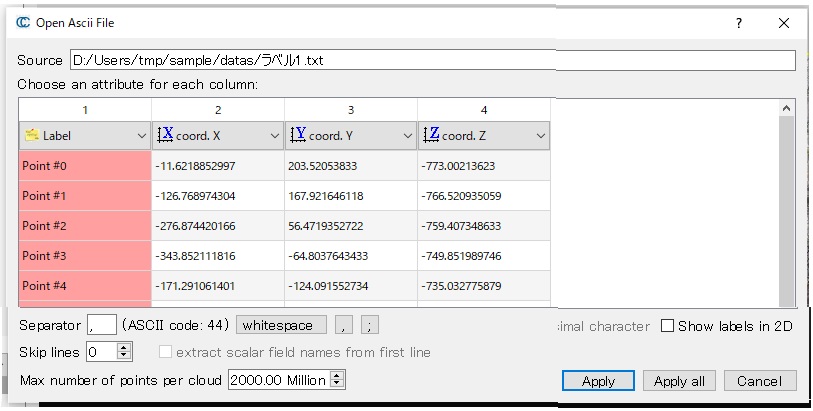
ASCII形式ファイルオープン時確認
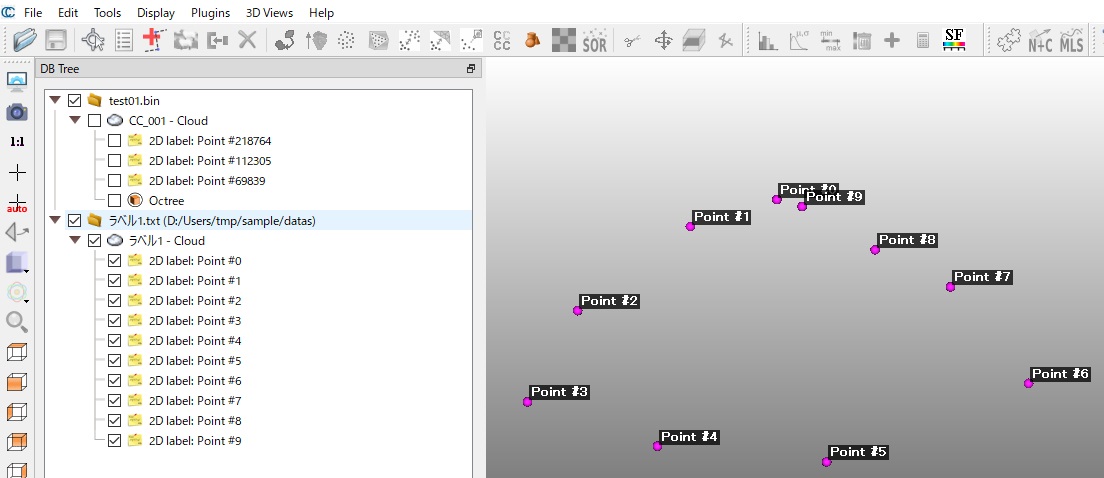
DBツリーで読み込んだ情報のみ表示した例
■データ保存
今回の計測値情報も、test01.binファイルにまとめて保存しておきます。DBツリー構造では、最上位階層を選択して保存することで、下位層の情報も保存できます。今回追加したPoint list Picking関連の情報のうち、Polyline、Pickinglistなどはメイン階層の外になっています。DBツリー上でドラッグしてtest01フォルダ上に移動してマウスボタンを離す→test01フォルダの下位に移動してから「保存」してください。
■情報の表示・非表示
DBツリー上の項目名の先頭にある□マークのチェックをON-OFFすることで、対象データの表示/非表示の切り替えができます。Polylineやポリゴンなどが前面に表示されていると、リスト追加時にデータ上の1点をクリックしにくくなります。適宜表示を切り替えると効率的です。
■関連動画
CloudCommareのPointListPicking機能使用例

